da Martin Brinkmann il 28 gennaio, 2019 nel Tutorial – Nessun commento
La seguente guida mostra come disabilitare l’auto suggerire funzionalità in Windows Explorer (Esplora File) e la finestra di Esecuzione su dispositivi Windows.
Quando si digita qualcosa in Explorer posizione del campo, i suggerimenti vengono visualizzati in base a determinati fattori, ad esempio se un file con lo stesso nome si trova sul desktop.
Lo stesso accade quando si avvia la finestra di dialogo esegui di Windows tramite Windows-R quando si utilizza per eseguire i comandi.
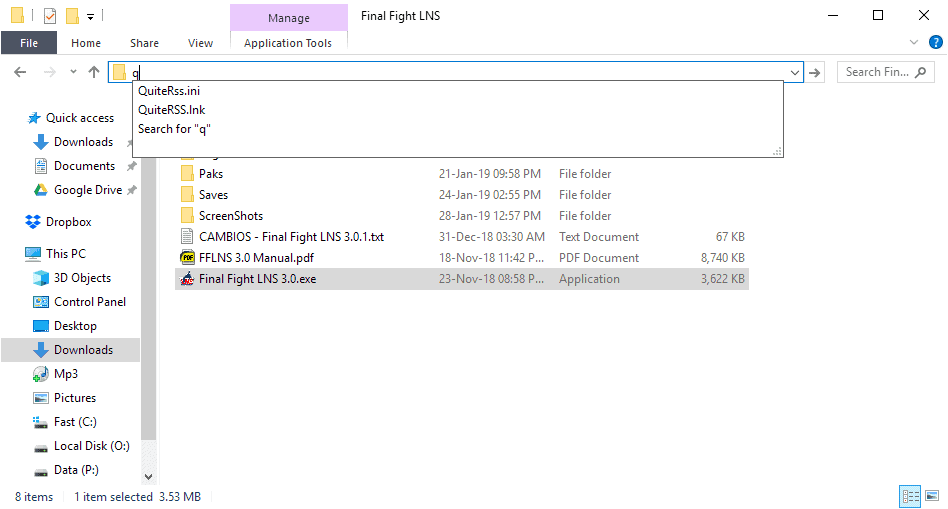
Alcuni utenti possono, come la funzionalità rende più facile per selezionare una delle opzioni suggerite per risparmiare tempo; altri non piace per una serie di motivi come mai utilizzando questi suggerimenti e antipatia il fatto che suggeriscono menu nasconde alcuni dei contenuti in Explorer.
Gli amministratori di Windows sono disponibili due opzioni per affrontare il problema:
- Apportare una modifica nel Registro di sistema di Windows per disattiva suggerimenti.
- Utilizzare le Opzioni Internet per farlo.
Utilizzando il Registro di sistema di Windows
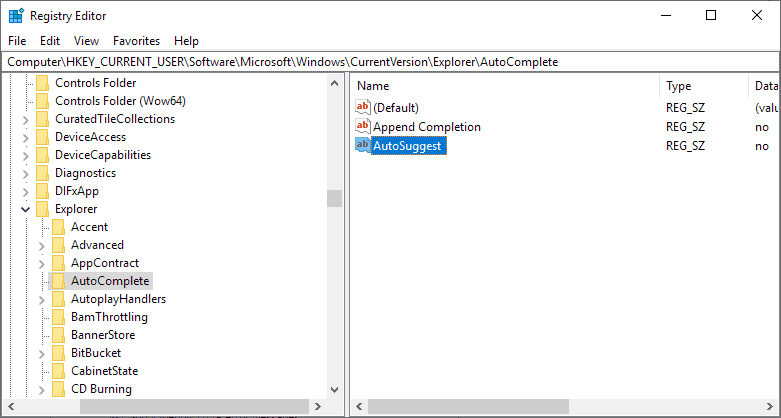
È possibile disattivare i suggerimenti in Explorer e casella Esegui nel Registro di sistema. Si noti che è necessario elevati il diritto di apportare modifiche al Registro di sistema.
- Aprire il Menu Start di Windows del dispositivo.
- Digitare “regedit” e selezionare il risultato.
- Confermare il controllo dell’account utente che viene visualizzato.
- Andare al ComputerHKEY_CURRENT_USERSoftwareMicrosoftWindowsCurrentVersionExplorercompletamento automatico
- Nota: se la funzionalità completamento automatico non esiste, fare clic su Esplora risorse e selezionare Nuovo > Chiave. Il nome di completamento automatico.
- Fare clic destro su di completamento automatico e selezionare Nuovo > Valore Stringa.
- Nome la Stringa AutoSuggest.
- Fare doppio clic su di AutoSuggest e modificare il valore di nessuna.
- Riavviare il PC.
Suggerimento: se non hai bisogno della funzione di completamento automatico creare un’altra Stringa in completamento automatico. Il nome Append Completamento (con lo spazio), e viene impostata su no.
Utilizzando le Proprietà di Internet
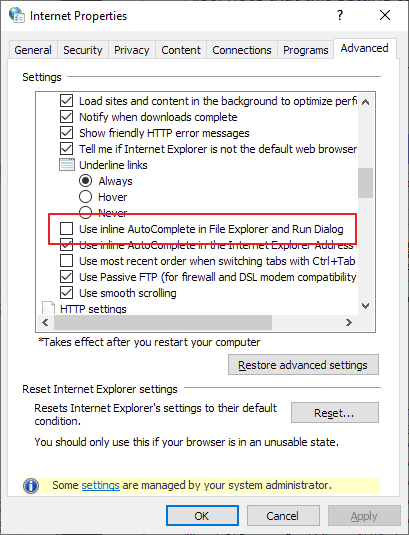
Se non si desidera apportare modifiche al Registro di sistema, è possibile effettuare la modifica nelle Opzioni Internet.
- Aprire il Menu Start di Windows PC o utilizzare Windows-R per aprire la finestra esegui.
- Tipo inetcpl.cpl e premere “invio” per aprire la finestra Opzioni Internet. Suggerimento: controllare la nostra guida utile all’apertura del Pannello di Controllo moduli rapidamente utilizzando i tasti di scelta.
- Windows 10:
- Passare alla scheda Avanzate.
- Scorrere verso il basso fino a trovare “Usa completamento automatico in Esplora File e di Dialogo Esegui”.
- Fare clic su ok.
- Windows 7:
- Passare alla scheda “Contenuto”.
- Attivare le Impostazioni accanto a completamento automatico.
- Rimuovere il segno di spunta da “barra degli Indirizzi”.
- Fare clic su ok.
- Chiudere la finestra Opzioni Internet.
Parole di chiusura
Non sembra essere un modo per disattivare i suggerimenti in una sola applicazione, e non ad altri.